啟用 Azure 儲存體
注意
自 2022 年 10 月 12 日起,Power Apps 入口網站為 Power Pages。 其他資訊:Microsoft Power Pages 現在已推出 (部落格)
我們很快就會遷移並將 Power Apps 入口網站文件與 Power Pages 文件併合。
入口網站的 Azure 儲存體整合可讓您使用相同的介面,並提供如預設檔案附件的相同使用者體驗,利用 Azure 更卓越的儲存功能。 Web 檔案、基本表單及多步驟表單支援此功能。
您必須使用資源管理員作為部署模型,建立儲存體帳戶。 其他資訊: 建立 Azure 儲存體帳戶。
儲存體帳戶執行時,入口網站需要進行某些全域設定,以通知應用程式如何找到您的儲存體帳戶。 在入口網站管理應用程式中,移至設定 > 新增,然後新增名為 FileStorage/CloudStorageAccount 的新設定。
Azure 儲存體整合只適用於 [基本表單中繼資料] 中的附註設定。 如果您使用可使用時間表設定的入口網站留言,則不會使用 Azure Blob 做為儲存體。 雖然入口網站留言也提供將檔案當做附件上傳的功能,但是這些檔案只能儲存在 Microsoft Dataverse 中。
注意
- 您必須先在 Microsoft Dataverse 中啟用資料表附件,才能使用此功能。 詳細資訊:建立資料表
- 檔案上傳大小上限為 125 MB。
若要找到 FileStorage/CloudStorageAccount,您必須從 Azure 入口網站 取得連線字串。
登入您的 Azure 入口網站。
瀏覽至您的儲存體帳戶。
選取存取金鑰。
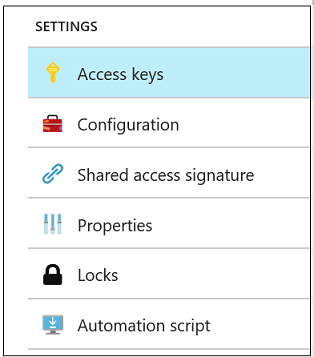
在結果面板中,找到標示連接字串的欄位。 選取您要複製值之欄位旁的複製圖示,然後將該值貼入您的新設定:

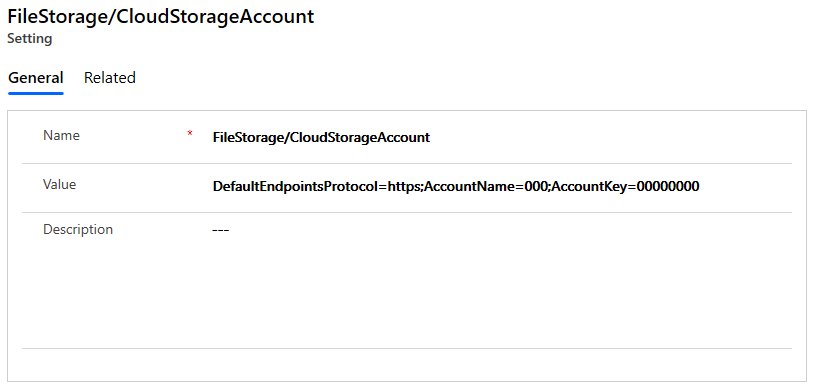
指定儲存體容器
如果您的儲存體帳戶中尚無 Azure Blob 容器,您必須使用 Azure 入口網站 新增一個。
在入口網站管理應用程式中,移至設定 > 新增,然後使用容器名稱做為值,新增名為 FileStorage/CloudStorageContainerName 的新設定。
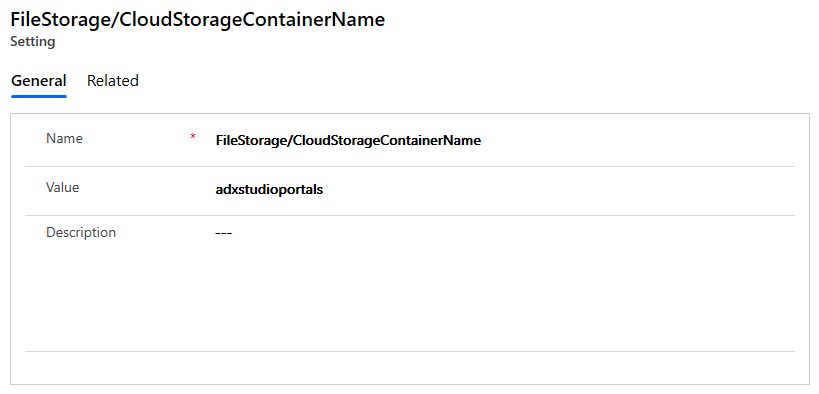
新增 CORS 規則
您必須依下列方式在 Azure 儲存體帳戶上新增跨原始來源資源共用 (CORS) 規則,否則您看到的會是一般附件圖示,而非雲圖示:
- 允許的來源:指定您的網域。 例如,
https://contoso.crm.dynamics.com
確定允許的來源沒有後置字元/。 例如,https://contoso.crm.dynamics.com/不正確。 - 允許的動詞命令:GET、PUT、DELETE、HEAD、POST
- 允許的標頭:指定原始網域可以在 CORS 要求上指定的要求標頭。 例如,x-ms-meta-data*、x-ms-meta-target* 或 * 以允許全部。
- 公開的標頭:指定可在回覆中傳送至 CORS 要求並由瀏覽器公開給要求簽發者的回覆標頭。 例如,x-ms-meta-* 或 * 以允許全部。
- 存留期上限 (秒):指定瀏覽器應該快取預檢 OPTIONS 要求的最長時間。 例如,200。
CORS 規則範例:
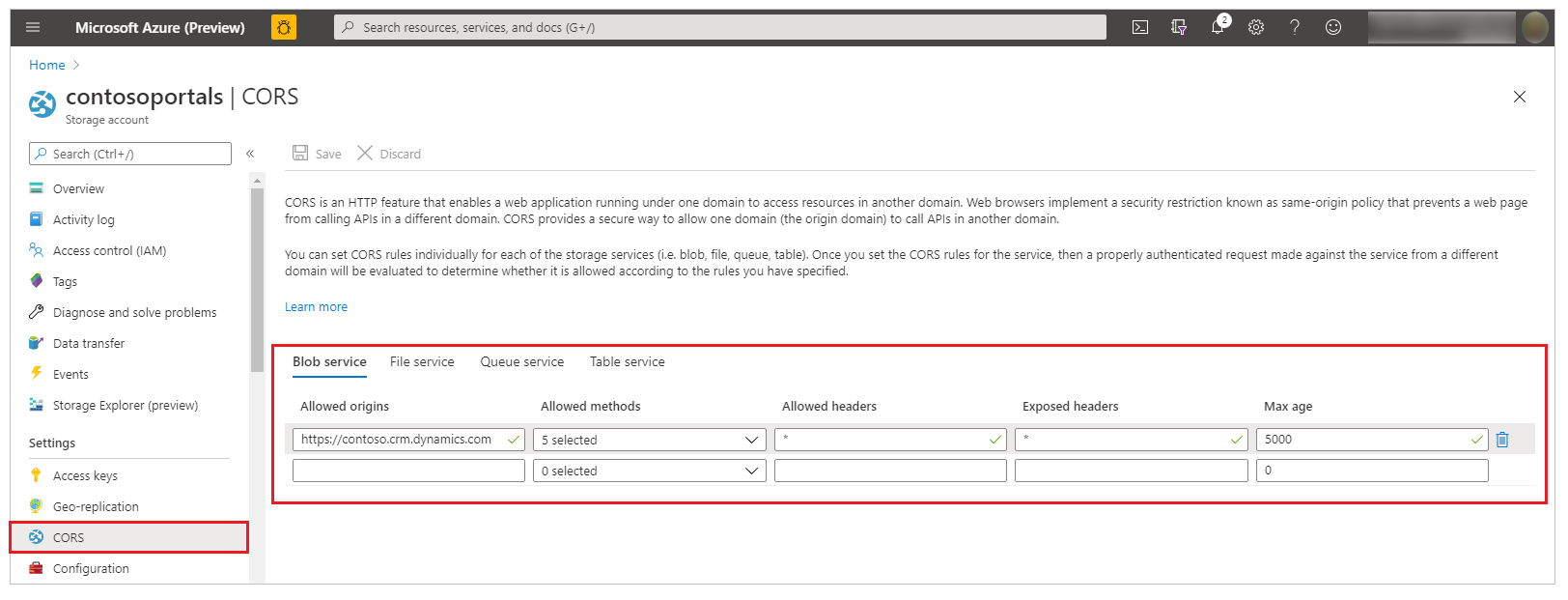
其他資訊: Azure 儲存體服務的 CROS 支援
新增網站設定
從入口網站 > 網站設定新增下列網站設定。 其他資訊:管理入口網站設定。
| 名字 | 值 |
|---|---|
| WebFiles/CloudStorageAccount | 提供同樣提供給 FileStorage/CloudStorageAccount 設定的那個連接字串。 |
| WebFiles/StorageLocation | AzureBlobStorage |
設定基本或多步驟表單
若要查看和新增儲存在 Azure 中的基本表單和多步驟表單上的附件,您需要將附註設定為附件並將檔案附件位置設定為 Azure Blob 儲存體以新增基本表單或多步驟表單中繼資料。
然後,您可以將附件新增至網頁上的記錄。
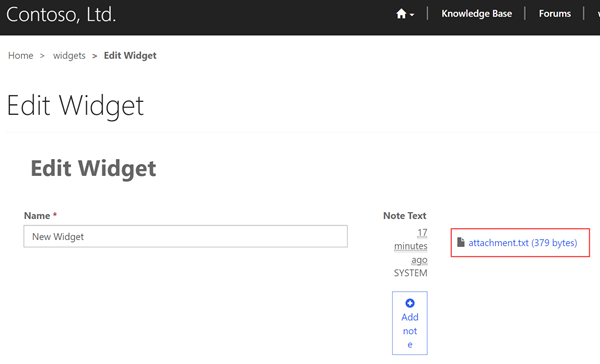
透過網站上傳的附件將會儲存在 Azure 中。
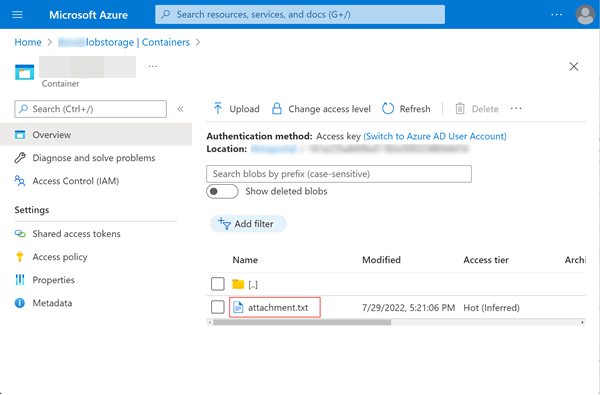
若要在模型導向應用程式 (包括 Dynamics 365 應用程式) 中查看並存取附件,您需要新增 Web 資源,以將附件上傳至 Azure 儲存體。
另請參閱
意見反應
即將登場:在 2024 年,我們將逐步淘汰 GitHub 問題作為內容的意見反應機制,並將它取代為新的意見反應系統。 如需詳細資訊,請參閱:https://aka.ms/ContentUserFeedback。
提交並檢視相關的意見反應